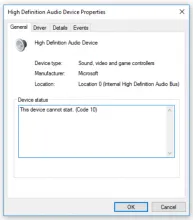Wenn falsche/beschädigte Treiber installiert wurden oder ein Windows 10-Update einen Treiber für das genannte Gerät ersetzt hat, tritt dieser Fehler auf. Es empfiehlt sich, Ihre Treiber zu sichern, bevor Sie Änderungen vornehmen. Laden Sie die Treiber-Backup- Software (kostenloser Download) herunter, um die Treiber zu speichern.
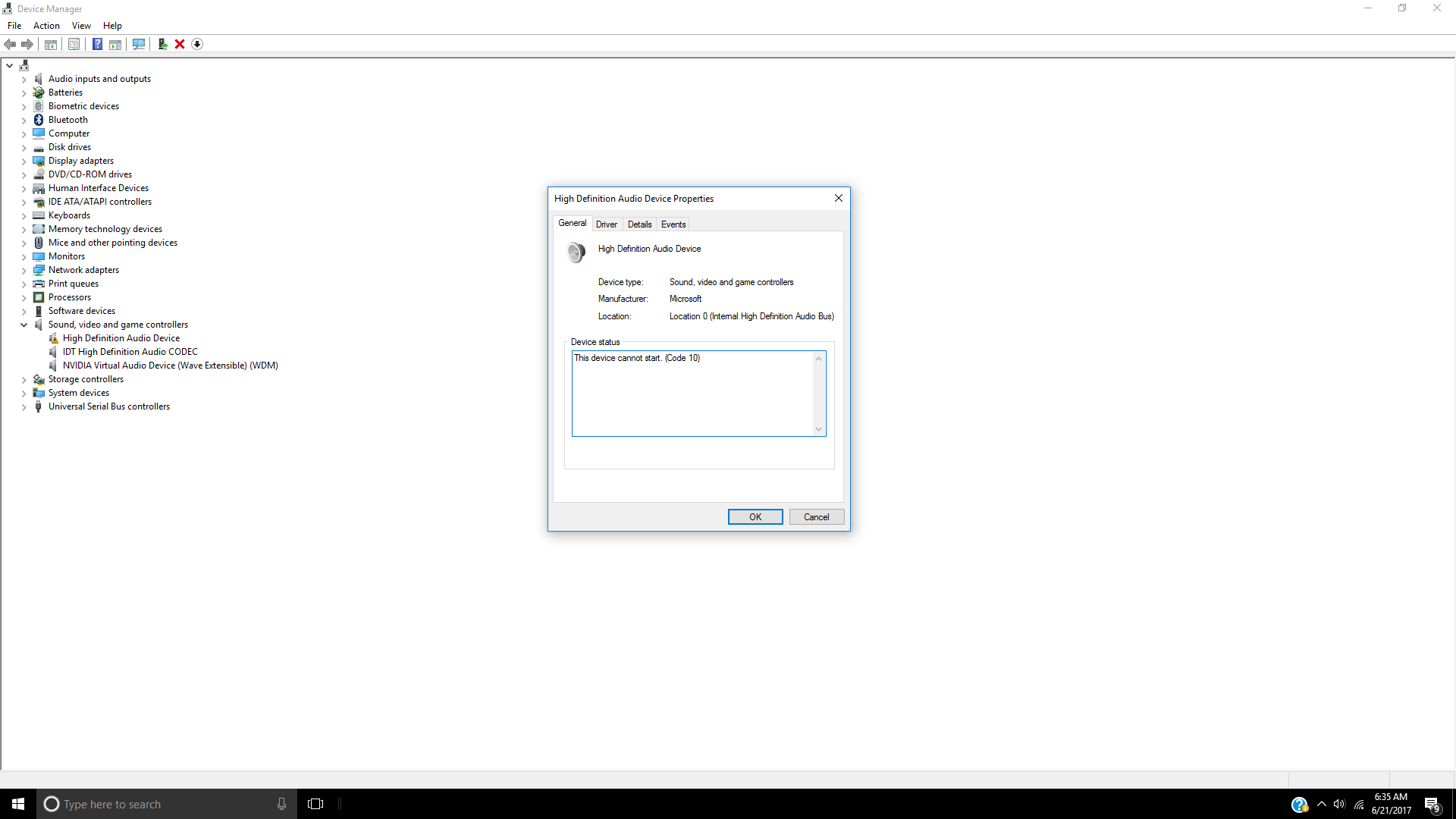
Es gibt ein paar Dinge, die Sie tun können, um das Problem zu beheben. Bevor wir jedoch mit der Technik beginnen, sollten Sie diese einfachen Dinge tun, um eine instabile Betriebssystemsitzung auszuschließen. Auch wenn dieses Handbuch für Windows 10 gilt, funktioniert es auch mit Windows XP bis Windows 8.1
#1. WINDOWS 10 HERUNTERFAHREN/NEUSTARTEN
- Starten Sie Ihren Laptop/PC neu. Fahren Sie Windows vollständig herunter (kein Ruhezustand oder Ruhezustand). .
- Ersetzen Sie die Batterie, schalten Sie das Gerät erneut ein und schließen Sie es erneut an die Steckdose an.
Wenn weiterhin dieselben Probleme auftreten, versuchen Sie Folgendes:
#2. ENTFERNEN/INSTALLIEREN SIE DIE TREIBER FÜR DAS BETROFFENE GERÄT NEU.
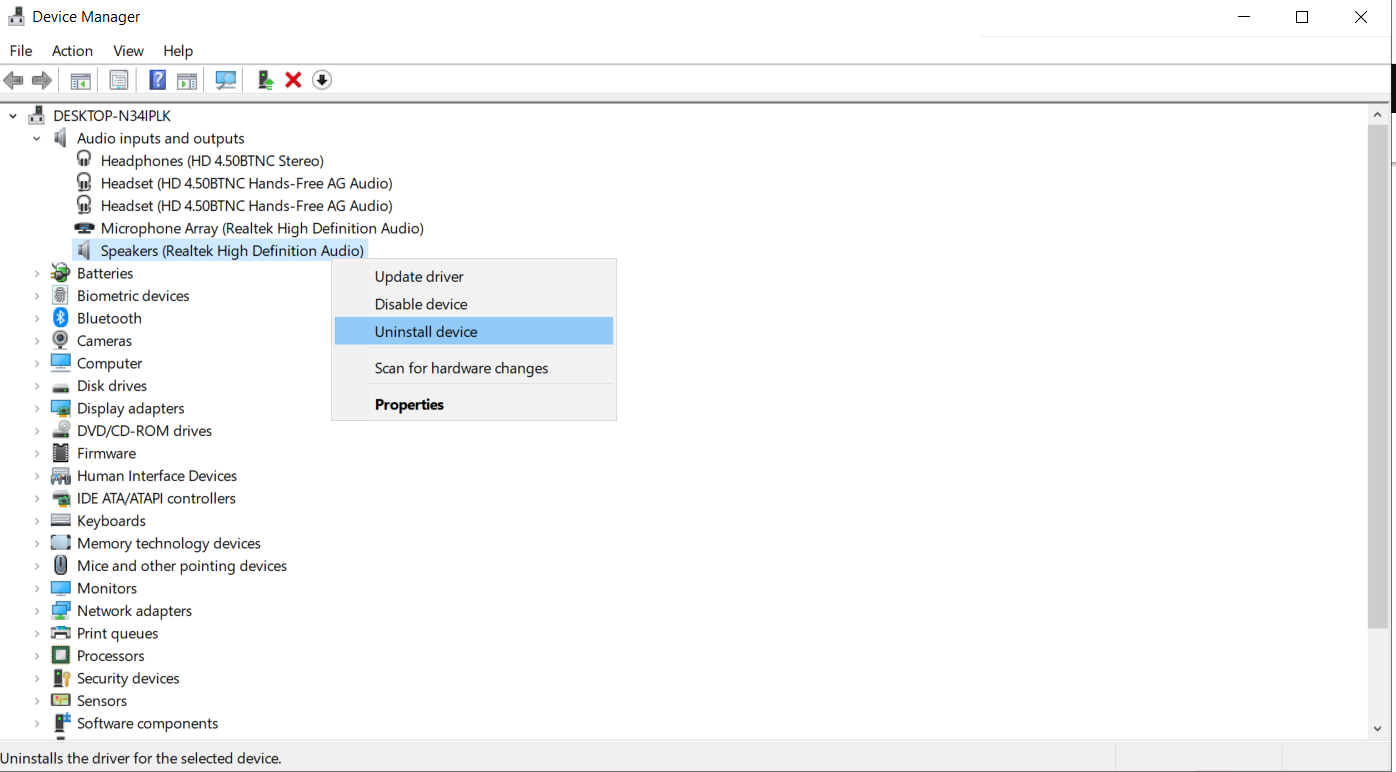
Klicken Sie im Geräte-Manager mit der rechten Maustaste auf das Gerät, das den Code 10 ausgibt, und klicken Sie auf „Deinstallieren“.
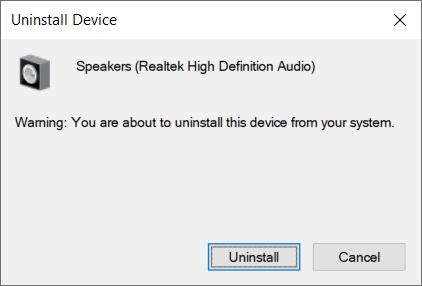
Nachdem das Gerät entfernt wurde, können wir die Geräteliste aktualisieren. Dadurch wird nach Hardwareänderungen gesucht und der Treiber neu installiert.

Sobald Sie darauf geklickt haben, sucht der Geräte-Manager nach Hardware.
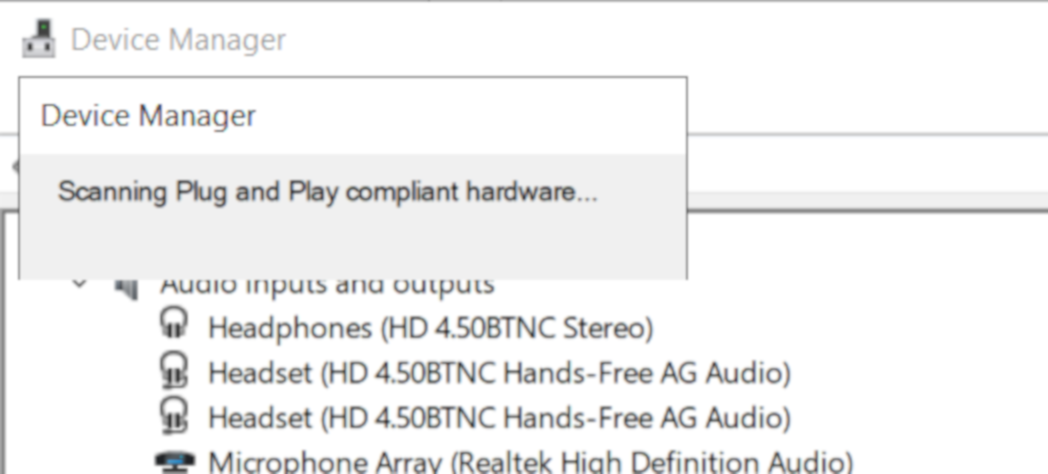
Nach dem Scan wird das Gerät wieder in der Liste angezeigt. Wenn es funktioniert, sind Sie fertig. Wenn weiterhin Code 10 angezeigt wird, fahren Sie mit Schritt 3 fort
#3. INSTALLIEREN DER NEUESTEN TREIBER FÜR DAS GERÄT.
Der nächste Schritt besteht darin, die neuesten Treiber für das Gerät zu besorgen und zu installieren.
************************************************** ************************************************** *******************************
Diese Fehlermeldung wird auch mit der folgenden zusätzlichen Meldung angezeigt, wenn ein Gerät nicht initialisiert werden konnte.
Die Anfrage wird nicht unterstützt.
STATUS_DEVICE_POWER_FAILURE.
FW hat keine FW-Ready-Benachrichtigung gesendet.
{Operation fehlgeschlagen}
Der angeforderte Vorgang war nicht erfolgreich.(siehe auch...)
Dieses Gerät kann nicht gestartet werden. (Code 10) WLAN
High-Definition-Audio-Controller-Code 10
Dieses Gerät kann nicht gestartet werden. (Code 10) Audio
Dieses Gerät kann nicht gestartet werden. (Code 10) USB auf seriell
Dieses Gerät kann nicht gestartet werden. (Code 10) Touchpad
Dieses Gerät kann nicht gestartet werden. (Code 10) Android ADB-Schnittstelle
Bluetooth, dieses Gerät kann nicht gestartet werden. (Code 10) status_device_power_failure
Dieses Gerät kann nicht gestartet werden. (Code 10) Maus PS/2
Dieses Gerät kann nicht gestartet werden. (Code 10) Es wurde ein Gerät angegeben, das nicht existiert.